Если у вас есть планшет под управлением Windows 10, то постарайтесь приобрести к нему стилус. Лайфхакер нашёл целых шесть отличных приложений, в которых он будет незаменим.
Использование стилусов для управления компьютерными гаджетами было популярно в начале 2000‑х годов. Однако потом появились смартфоны, в экран которых можно было просто тыкать пальцами, и про стилусы все забыли.
И совершенно зря. Стилус — более точный инструмент, чем человеческий палец или компьютерная мышь. С его помощью удобно рисовать, создавать схемы, делать пометки или выделения — всё то, для чего обычно вы используете карандаш и блокнот.
1. Sketchable
Sketchable — приложение для создания эскизов и рисования, которое было создано исключительно с прицелом на стилус. Пользовательский интерфейс программы позволяет полностью забыть о том, что у вас в руках электронный гаджет, а не обычные кисточки и холст.
Кроме раскрашивания встроенных шаблонов, в Sketchable можно рисовать собственные картины. Всем любителям изобразительного искусства рекомендуем познакомиться с этой программой в первую очередь.
Приложение не найдено
2. OneNote
Универсальное приложение для заметок от компании Microsoft имеет целый ряд достоинств. Но его настоящий потенциал раскрывается только во взаимодействии со стилусом. Именно в этом случае оно превращается в настоящий блокнот.
Сохраняйте в OneNote нужный контент, делайте рукописные заметки, рисуйте схемы, выделяйте важные цитаты. Доступ к своим записям можно получить с любого устройства под управлением Windows благодаря облачной синхронизации.
Приложение не найдено
3. Xodo
Xodo — функциональный и бесплатный редактор файлов в формате PDF. Стилус пригодится для выделения важных цитат, подчёркивания, добавления комментариев и других действий, которые вы можете сделать во время работы с документами. Все сделанные пометки сохраняются прямо в файле.
Xodo — PDF Reader & Editor — неофициальное приложение в Microsoft Store
Apryse Software Inc.Цена: Бесплатно
Загрузить
4. Bamboo Paper
Разработчики Bamboo Paper обещают, что благодаря их программе планшет под управлением Windows можно будет использовать как бумажную записную книжку. Для этого предоставляется набор из шести перьев для письма, набросков, раскрашивания и выделения. С их помощью можно работать так же просто, как и при помощи настоящей ручки и бумаги.
Bamboo Paper — неофициальное приложение в Microsoft Store
Wacom Europe GmbHЦена: Бесплатно
Загрузить
5. Nebo
Nebo — приложение, которое было разработано специально для работы в Windows 10 с помощью стилуса. В программе можно создавать интерактивные уравнения и диаграммы, подписи, комментарии, маркированные списки и многое другое.
Для облегчения доступа к заметкам их можно открывать и просматривать в любом браузере, клиенте электронной почты или в Microsoft Word.
Nebo — неофициальное приложение в Microsoft Store
MyScriptЦена: 9.99 USD
Загрузить
6. Zen: Coloring book for adults
Мы не могли не вспомнить о таком популярном виде психологической разрядки, как раскраски для взрослых. С помощью приложения Zen: Coloring book for adults вы сможете попробовать этот вид терапии в действии. Со стилусом получаются точно такие же прекрасные результаты, как и с обычными карандашами.
Zen: книжка-раскраска для взрослых — неофициальное приложение в Microsoft Store
JH Digital SolutionsЦена: Бесплатно
Загрузить
А вы используете в своей работе или развлечениях стилус? В каких приложениях?
“Touch me,” Windows tablets whisper from the first boot, as gesture-control tutorials and a glittering weave of finger-friendly live tiles dance in front of your eyes. “Feel me.” While the apps baked into Windows are good starting points, you’ll need to leap head-first into the Windows Store to truly answer that alluring call.
Microsoft’s app marketplace may not be quite as flush as its competitors, but roughly 140,000 apps still reside in the Windows Store. And frankly, as with any app store, a lot of them are junk. How does a Windows tablet owner know which apps are worth installing?
Easy: Read on!
Embracing touch
Let’s start with apps that highlight the strengths of Windows 8 and Microsoft’s quest to deliver a singular, unified experience across a multitude of devices. Surprise! They all come straight from Microsoft.
Microsoft’s Fresh Paint app offers a rich selection of artistic tools.
Fresh Paint was a star at Windows 8’s 2012 launch, and it still shines brightly a year later. The free app comes chock-full of watercolors, oils, and pencil tools that will keep you doodling for hours in full multitouch glory. If that gets boring, try something else: Fresh Paint also allows you to paint over pictures stored on your PC, or to pull in “inspiration” from photos on Bing. You can purchase optional “packs” (read: coloring books) for your kids, including some starring Disney characters such as Mickey and Nemo. As simple as it sounds, Fresh Paint is a blast.
Xbox One Smartglass in action. (Click to enlarge.)
Don’t feel like finger painting? Xbox Smartglass lets you navigate and control your Xbox 360 or Xbox One console with your slate, and much more. Games with Smartglass support (such as Halo 4, Ryse: Son of Rome, and Dead Rising 3) offer unique gameplay capabilities in-app, and a number of movies provide supplemental content through Smartglass. You can also use Xbox Smartglass to buy videos from Xbox Video and shift them from your tablet to your TV and back again.
If you’d rather game on your tablet, check out Skulls of the Shogun or Halo: Spartan Assault. Skulls of the Shogun syncs your progress between the Windows 8, Windows RT, Windows Phone, and Xbox Live Arcade versions of the game (assuming you’ve bought more than one), and allows players on one platform to go head-to-head with users of other devices. “One Microsoft” indeed.
Find strategic gameplay in ‘Skulls of the Shogun.’ (Click to enlarge.)
Halo: Spartan Assault is, well, Halo, even if it can’t cross platform borders as Skulls of the Shogun can. And hey—if those don’t scratch your gaming itch, you can pick up fun, touch-optimized versions of Solitaire and Minesweeper.
Tweeting my peeps. (Click to enlarge.)
No Windows tablet is an island, given Windows 8’s cloud-centric nature. The Windows Store lacks apps for many social networks, but the big two—Facebook and Twitter—are available, along with a surprisingly awesome Foursquare app.
The two big-name apps each have some quirks: Twitter lacks in-stream retweet/favorite options, and you can’t share content to Facebook via the Share charm. Overall, however, the two apps are rock-solid. They deliver systemwide notifications, as well, and you can “snap” them to a portion of the screen for handy multitasking, just as you can any other proper Windows app—two highly useful additions.
The Windows 8 Foursquare app is purdy, and it can point you toward local businesses and restaurants. (Click to enlarge.)
Beyond social networks, you’ll want to download IM+ if you use instant messaging services. The Messages app in Windows 8 offers bare-bones IM support, and the Skype app that replaced it in Windows 8.1 doesn’t even have Messages’ Facebook chat support. IM+, in contrast, plays nice with Facebook, AIM, ICQ, Yahoo Messenger, and plenty of other IM services—including Skype.
A portable boob tube
While the Office 2013 Home & Student suite baked into many Windows tablets makes Microsoft’s slates a solid choice for content creation—our roundup of the most productive Windows 8 business apps can help you get things done, by the way—the undeniable fact is that most people use their tablets for content consumption instead. Fortunately, the Windows Store has a solid lineup of entertainment apps just waiting to please your peepers, and video and audio apps are an especially good fit for the modern UI.
Hyper for YouTube offers an elegant video-viewing interface.
Netflix and Hulu Plus subscribers will want to check out those respective apps post-haste. YouTube, unfortunately, isn’t available as an app, but you won’t mourn its loss if you check out Hyper for YouTube, a slick YouTube viewer that includes video-quality options and full YouTube account support. (Most of the YouTube-related offerings in the Windows Store don’t.) Or, if you’re just into YouTube for the free tunes, check out the free Vevo app.
The Slacker Radio app contains a wealth of artist and album info, beyond its killer station selection.
If you’re looking to soothe your savage breast, install Slacker Radio. Sure, Windows 8 bakes in the Xbox Music service by default, but Xbox Music restricts your free listening after six months and has limited device support outside of Microsoft’s ecosystem. Slacker Radio offers free, unlimited listening to the service’s superb, 300-plus, DJ-curated radio stations, while subscribing for $10 per month unlocks on-demand music and playlist support.
But what if you’re already a Spotify subscriber? The fan-made Spotlite app lets premium Spotify subscribers jam to the service’s tunes, and it sports a sleek, Xbox Music–esque interface.
Finally, if you have a large music and movie library of your own, grab Plex. This killer app lets you stream any of the media stored on your PC to your tablet on the fly, after some initial setup. It’s wonderful.
PCWorld’s roundup of the 14 best Windows Store music and movie apps has even more options. Check them out!
Go read a book
Display resolutions are only climbing higher, and with a flood of easily graspable 8-inch tablets such as the Dell Venue 8 Pro, Lenovo Miix2, and Acer Iconia W4 hitting the shelves, Windows tablets can be a great way to catch up on your reading.
The Windows Store features both Kindle and Nook apps. Each serves as a gateway to the bounty of ebooks and magazines available in their respective digital bookstores.
If your tastes skew toward shorter forms, try the stellar Flipboard app, which finally touched down in the Windows Store this fall. It compiles stories from around the Web into a beautiful magazine-style format. Comixology, meanwhile, has more than 40,000 digital comics available for purchase from top-name publishers such as Marvel, DC, and Image. Some people have run into minor bugs with the app, but nothing crippling, and its deep troves are a wonderful way to spend any day.
Comixology is a comic lover’s dream app. (Click to enlarge.)
Some of Windows 8’s best apps don’t fit into the neat boxes we’ve talked about. If you’re not overwhelmed with all the choices yet, check out the following.
- Bing Maps Preview is a version of Bing Maps that supports Google Earth–like 3D maps. It’s a big improvement over the basic Bing Maps, and with Google largely sitting on the Windows Store sidelines, it’s the marquee maps option available for Windows tablets.
- If you go cuckoo for Coco Crisp or any other athlete or sports team, you’ve got to grab the ESPN Windows 8 app, which dishes out up-to-the-minute scores, analysis, and videos from the Worldwide Leader in Sports. Plus, you can pin live tiles for your favorite teams to the Windows 8 Start screen.
- Music Maker Jam lets you make your own jams, man, complete with an orchestra’s worth of premade loops and a multitude of effects. It’s a blast.
- If you’re over 21, Cocktail Flow is the personal bartender you’ve always wanted. The app packs alcoholic-drink recipes and recommendations by type, by spirit, by whatever you have in your liquor cabinet, or heck, even by color. Grab the Allrecipes food app to go with it, and you’ll never have to think about dinner again.
Whew! All those apps, and it’s still just the tip of the iceberg. What are your must-have Windows apps? Tell everyone in the comments below.
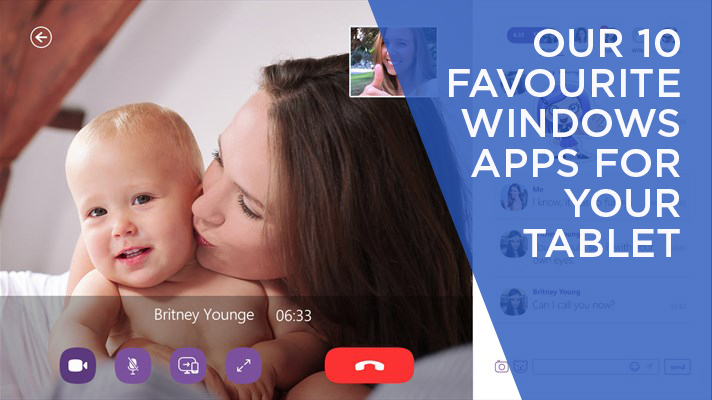
01 Dec Our 10 Favourite Windows Apps For Your Tablet
Posted at 21:23h
in Technology
One of the great things about windows tablets are all the great apps you can download!
Because even though Microsoft’s Windows has a modern and clean interface that looks great on tablets, as well as being easy to use – it’s got to work for you and be fun! Here are our top 10 recommendations of apps you can download to make your tablet experience so much richer.
Kindle (Free)
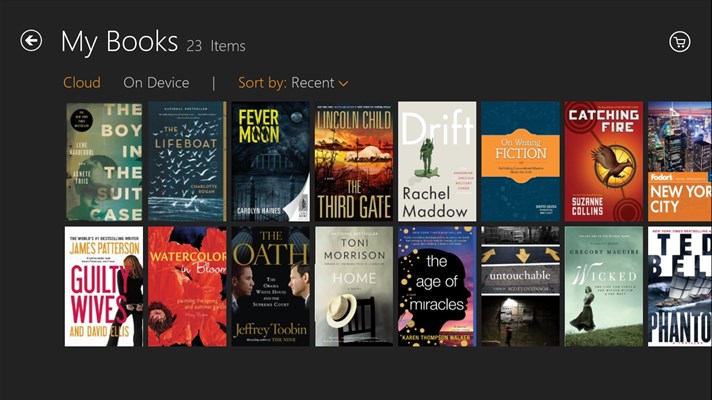
With your Windows tablet you are able to use the popular reading app Kindle with access to over 1 million books! Free to install, there are free books as well as books that you can purchase for a range of prices. There is a neat feature that remembers where you are up to on your book so that if you start reading on your tablet, you can pick up where you left off on another device connected to your account.
Viber (Free)
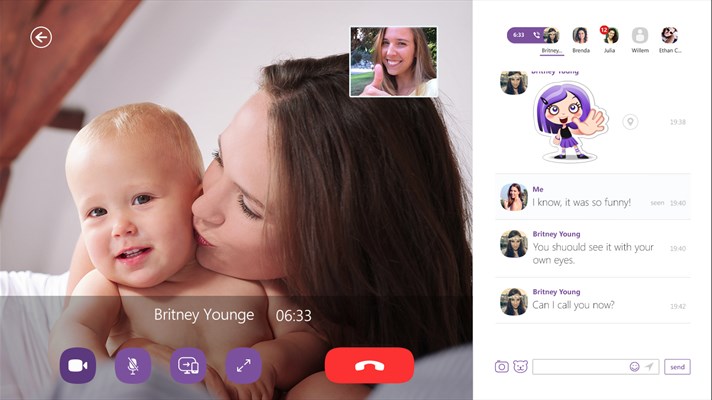
Who doesn’t like being able to share video, image and audio messages to friends for free? Viber is a popular phone messaging app that has more than 500 million users, and it is also available on Windows tablets. All you need to be able to send your content to friends and family is to be connected to wifi. The only thing to be aware of is that you do need a smartphone to set things up initially as it uses your phone number as your ID. Then you are able to sync your desktop or tablet app.
Netflix (Free, but needs a subscription)

If you are looking for entertainment, then Netflix is for you. The app has a huge variety of television shows and movies available to view on a subscription basis. The content can be viewed on your tablet, PC or smart TV. You can even start watching a show on your TV, pause it and then pick up from where you left off on your tablet! You do need a subscription to be able to use this app.
Facebook (Free)
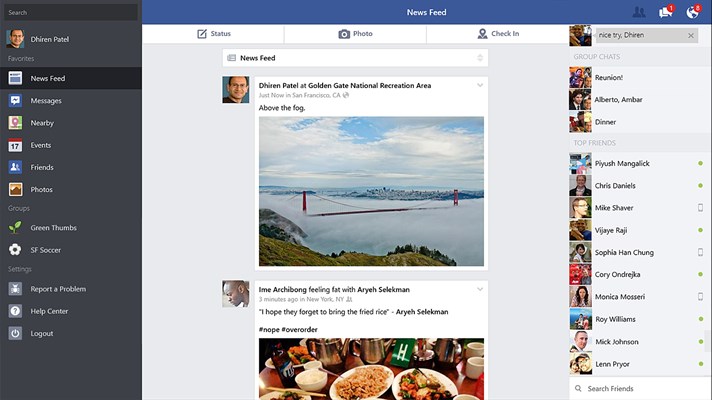
The Windows Facebook App allows you to do most things you would expect from a Facebook app – post statuses, photos, check in and view your friends activity. It does have less functionality than its Apple and Android counterparts – but for basic use it is sufficient. If you are more of an advanced Facebook user, you may want to use your browser in addition to the app.
TuneIn Radio (Free)
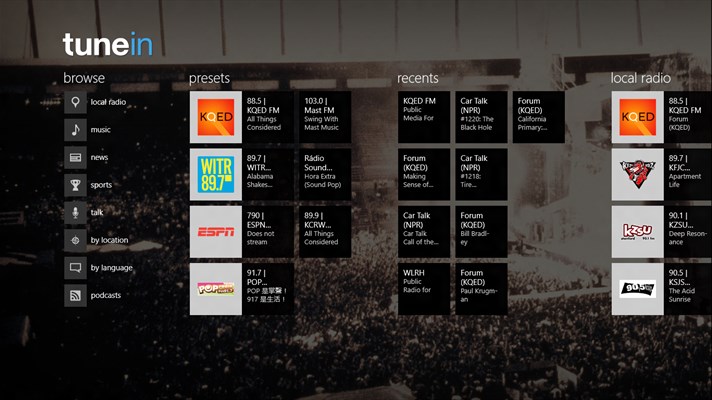
Listening to the radio might not have been one of the first things you thought you would be able to do on your tablet, but with TuneIn Radio you have access to over 60,000 radio stations around the world! As well as on-demand podcasts and programs. On the Windows 8 app, you can also pin your favourite radio stations to your start screen to fast and easy access.
VLC for Windows 8 (Free)
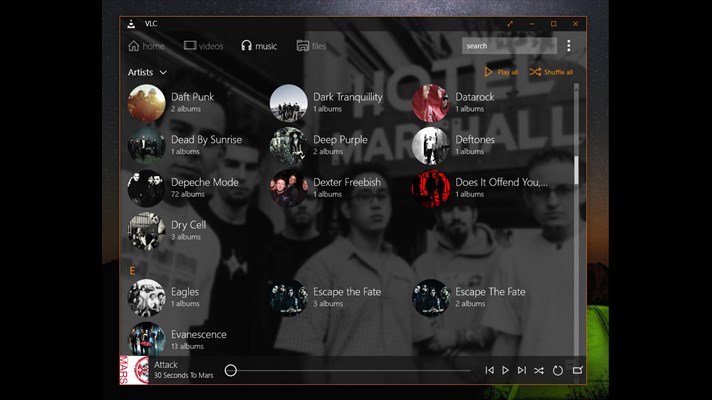
VLC is a fantastic meda player that is often able to play files that other media players balk at. Like the desktop version, VLC for Windows 8 will play just about anythig you throw at it, from audio to video files. The app also has a great modern user intgerface.
Fhotoroom (Free)
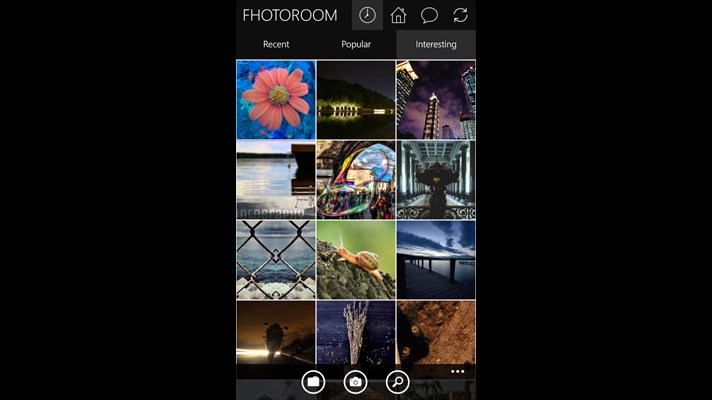
If you want to be able to edit your photos quickly and easily then Fhotoroom is for you. You can do basic things such as crop, rotate and flip as well as use some special effects to give your photos an extra special look.
Skype (Free)
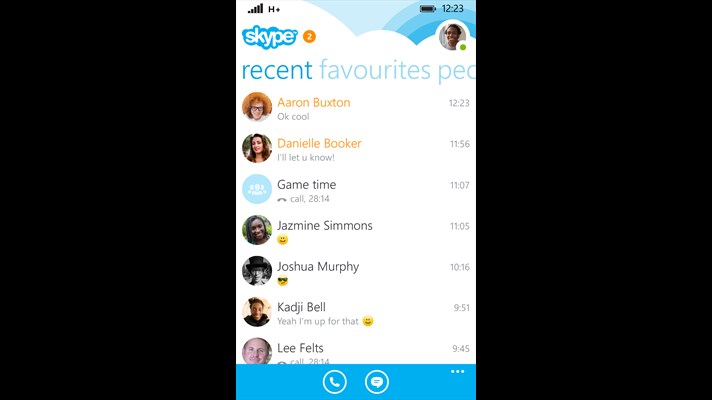
Desktop users will most likely be familiar with Skype, Microsoft’s video calling, voice calling and instant messaging service. Free to use across a wifi network – there are some small charges if you would like to call a landline or mobile number (both nationally and internationally).
IMDB (Free)
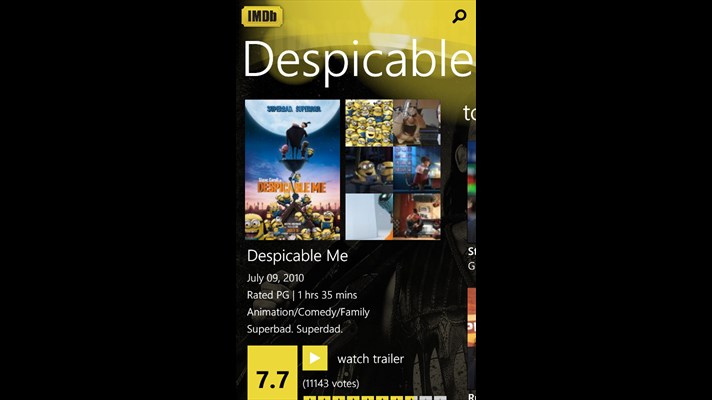
Movie buffs will love IMDB – the world’s largest collection of movie, TV and celebrity information. They aim to list every detail about every movie and TV show ever made, including who was in it, who made it, the plot, user ratings, trailers, photos, reviews, quotes, goofs, trivia and much more. Perfect for when you just can’t figure out the name of the actor in a movie, or want to know more about a film. You can view trailers, read critic reviews and get the latest entertainment news.
LastPass (Free)
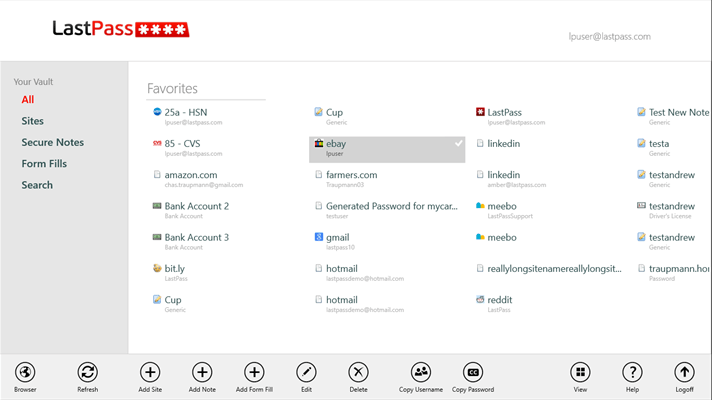
Sick of forgetting your passwords or getting them muddled up? LastPass is an online password manager that simplifies everything you do online by remembering your passwords, logging into your sites with one click, creating strong passwords for every account, and more.
Want to find out more about PC Revolution? Visit our Shop to see the tablets we have available, and make sure you watch the videos on the product pages to give you more information about how you can use our PCR Tablets.
На планшетных устройствах с операционной системой Windows 10 пользователь может найти много интересных и полезных приложений: погода, просмотр новостей, аудиоплеер, почтовый клиент и другие. Но не все они предоставляют нужные функции на бесплатной основе, а некоторые приложения и вовсе бесполезны и просто зря занимают место. Поэтому часто приходится прибегать к установке дополнительных приложений из магазина. Давайте разберемся, какие программы нужны для планшетов с оболочкой Windows 10 на каждый день?
Содержание
- 1 Лучший софт для просмотра онлайн-ТВ
- 1.1
1-е место: SPB TV
- 1.1
- 2 Лучшие приложения для чтения
- 2.1
1-е место: Liberty Book Reader
- 2.1
- 3 Лучший софт для просмотра видео
- 3.1
1-е место: VLC Player
- 3.1
- 4 Лучшие приложения для музыки
- 4.1
1-е место: AIMP
- 4.1
- 5 Лучшие офисные программы
- 5.1
1-е место: Windows Office
- 5.1
- 6 Лучшие файловые менеджеры
- 6.1
1-е место: Total Commander
- 6.1
- 7 Лучшие антивирусы
- 7.1
3-е место: 360 Total Security - 7.2
2-е место: AVG - 7.3
1-е место: AVAST
- 7.1
- 8 Лучшие веб-браузеры
- 8.1
3-е место: Mozilla Firefox - 8.2
2-е место: Opera - 8.3
1-е место: Google Chrome
- 8.1
- 9 Лучшие мессенджеры
- 9.1
3-е место: Skype - 9.2
2-е место: Viber - 9.3
1-е место: WhatsApp
- 9.1
- 10 Лучший софт для общения в социальных сетях
- 10.1
4-е место: Facebook - 10.2
3-е место: Твиттер - 10.3
2-е место: Instagram - 10.4
1-е место: Вконтакте
- 10.1
- 11 Лучшие приложения для навигации
- 11.1
1-е место: Яндекс. Карты
- 11.1
- 12 Лучший софт для обработки фотографий
- 12.1
5-е место: Pics Art - 12.2
4-е место: PicLab - 12.3
3-е место: Font Candy - 12.4
2-е место: B612 - 12.5
1-е место: Adobe Photoshop Express
- 12.1
- 13 Adobe Flash Player – обязательная инсталляция
Лучший софт для просмотра онлайн-ТВ
Если дома нет телевизора, или кто-то из домочадцев включил любимый сериал, а вам хочется посмотреть, например, футбол по другому каналу, то с планшетом, подключенным к интернету, это не проблема.
1-е место: SPB TV

Смотреть онлайн-ТВ просто благодаря бесплатному приложению SPB TV. Очень удобная навигация по списку каналов, отличное качество и множество самых популярных каналов – вот что предлагает приложение своим пользователям.
После первой активации программы вводится @mail, пол и дата рождения. Вероятно, эта информация применяется для сбора статистической информации, а электронный адрес для рассылки. К слову, этот этап по желанию пропускается.
После этого, пользователь попадет в главный интерфейс приложения, в котором автоматически запустится первый попавшийся канал. Программа выполнена удобно: в середине показывается транслируемый канал, а ниже находится программа телепередач.
Видеообзор приложения SPB TV:
Достоинства:
- Интерфейс, в котором разберется каждый;
- Ролики по запросу;
- Поддерживает транслирование на Chromecast, Miracast и WiDi;
- Шустрое открытие и переключение между каналами;
- Полноформатный проигрыватель с функцией «картинка в картинке».
Недостатки:
- Некоторые каналы платные;
- В бесплатной версии присутствует реклама.
Лучшие приложения для чтения
Читать с планшета гораздо удобнее, чем со смартфона, ведь экран намного больше. Кроме того, чтобы насладиться процессом чтения в ночное время нет необходимости искать фонарик, есть подсветка.
1-е место: Liberty Book Reader

Liberty Book Reader, пожалуй, самая удобная «читалка» на планшеты. Она поддерживает наиболее популярные форматы – epub, fb2, pdf. Поэтому, если вашей книги не окажется в одном формате, ее можно скачать в другом и насладиться чтением.
Интерфейс удобен и понятен, выполнен для максимального удобства пользователей. С помощью этого приложения можно сделать свое времяпрепровождение за книгой еще более комфортным отрегулировав настройки фона, шрифта и размера ночных полей.
Для чтения ночью предназначен ночной режим, который бережет ваши глаза от яркого света экрана. В Liberty Book Reader можно сформировать свою библиотеку, добавляя или удаляя книги, перемещая их из облачного хранилища и т. д. А также там есть магазин, с которого можно сразу загрузить самые новые книги. Много дополнительных возможностей – закладки, поиск по слову или фразе, написание заметок к тексту.
Достоинства:
- Из программы напрямую разрешается загружать документы в «облако»;
- Есть много книг в фирменной библиотеке Microsoft;
- Опция «найти похожие» по жанру;
- Удобная сортировка каталога;
- Возможность делать заметки в тексте.
Недостатки:
- Не обнаружены.
Лучший софт для просмотра видео
С помощью таких приложений пользователи могут насладиться просмотром любимых фильмов, сериалов, роликов и т.д. Часто, невзирая на инновационность гаджетов, создатели планшетных ПК ставят в устройства приложения, неудовлетворяющие пользовательские запросы. Именно таким пользователям и нужен подобный софт.
1-е место: VLC Player

Самым удобным и функциональным приложением для просмотра видео на планшете остается VLC. Он разработан под множество форматов видео, поэтому проблем с воспроизведением у вас точно не возникнет. В этом видеоплеере можно настроить под себя все до мельчайших подробностей.
А также он поддерживает субтитры, что делает просмотр иностранных фильмов более удобным. В приложении настроена функция управления жестами. И также можно совершать сортировку своих аудио- и видеофайлов по размеру или имени. VLC – самый функциональный проигрыватель среди своих аналогов, тем более распространяется бесплатно.
После запуска пользователя встретит типичная файловая библиотека, в которой присутствует 4 типовых вкладки: аудио, видео, каталог и история. В последней вкладке находится подробная информация относительно того, что в последнее время смотрел владелец устройства.
Подробно о работе с VLC в видео:
Достоинства:
- Поддерживает аппаратную кодировку;
- Поддерживает субтитры;
- Поддерживает трансляцию сетевых вещаний;
- Можно настроить эквалайзер «по вкусу»;
- Превосходно выполняет все возложенные на него задачи.
Недостатки:
- Не обнаружены.
Лучшие приложения для музыки
Удобная программа для музыки предоставляет помимо возможности слушать любимые треки в пару свайпов, еще и невероятный сервис для развития в пользователе настоящего меломана.
1-е место: AIMP

Удобное прослушивание музыки на планшете невозможно без AIMP. Это аудиоплеер на бесплатной основе, который позволяет слушать самые популярные аудиоформаты: mp3, wav, mp4 и другие.
Есть эквалайзер для тонкой настройки музыки и разные темы для оформления. Позволяет управлять своей музыкой: добавлять, удалять, создавать плейлисты. С помощью AIMP можно создавать свою очередь воспроизведения музыки.
Программа предельно проста в управлении. В ней, буквально, лишь один основной экран, в котором находятся все песни, а точнее плейлисты. В связи с этим треки следует, прежде всего, добавить в список воспроизведения, выбрав на устройстве место хранения музыки.
Видеообзор проигрывателя AIMP:
Достоинства:
- Поддерживает невероятное количество форматов;
- Можно выбрать способ вывода звука между OpenSL и AudioTrack;
- Поддерживает CUE;
- Есть регулятор баланса;
- Можно регулировать темп.
Недостатки:
- Не может искать обложки для треков.
Лучшие офисные программы
Офисные приложения на планшет также пользуются большим спросом. Они удобны для работы и бизнеса. Не всем комфортно брать с собой в поездки большой ноутбук, а брать с собой ноутбук можно куда угодно, к тому же работать на нем практически так же удобно, как и на ноутбуке или компьютере.
1-е место: Windows Office

Стандартный Microsoft Office распространяется лишь на платной основе, но существует бесплатный аналог. Называется он очень похоже — Windows Office. Это приложение, которое позволяет открывать файлы форматов Microsoft Office, редактировать их, а также создавать свои.
Интерфейс очень похож на оригинальный, поэтому работать на нем удобно и просто ведь не нужно переучиваться под новый. Windows Office весит мало, что является несомненным плюсом, ведь большие по весу программы быстро засоряют свободное место и работа планшета замедляется.
Это приложение позволяет создавать текстовые документы, таблицы, демонстрации и многое другое.
Достоинства:
- Глобальный доступ к файлам через «облако»;
- Качественный вид файлов;
- Поддерживает ключевые компоненты оригинальной версии программы;
- Шустрое редактирование;
- Есть шаблоны документов.
Недостатки:
- Обязательная регистрация при первом запуске;
- Нехватка функций по мнению пользователей.
Лучшие файловые менеджеры
Присутствие надежного ФМ на планшетном ПК можно причислить к необходимым требованиям для полноценной работы с устройством. В маркете представлено множество программ этой рубрики, но лучший рассмотрен ниже.
1-е место: Total Commander

Первое место в списке лучших файловых менеджеров, безусловно принадлежит Total Commander. Многие пользователи уже не представляют себе работы на планшете, да и на компьютере без этой программы.
Она позволяет легко и быстро копировать, перемещать файлы, находить их благодаря расширенному поиску, удалять дубликаты. Программа поддерживает работу с архивами: может как распаковывать, так и архивировать нужные файлы.
В Total Commander можно просматривать практически любые файлы, сравнивать их с последующим редактированием, а также быстро переименовывать несколько файлов сразу. Помимо стандартных функций, есть возможность подключать плагины, которые значительно расширяют возможности. Файловый менеджер должен обязательно присутствовать на планшете, потому что без него работа с файлами значительно замедляется.
Преимущества Total Commander и азы работы с приложением:
Достоинства:
- Привлекательный дизайн;
- Отличная навигация и скорость переключения между каталогами;
- Есть возможность удалить сразу несколько приложений;
- Для лучшего удобства присутствует функция «два окна»;
- «Умное» выделение.
Недостатки:
- Не обнаружены.
Лучшие антивирусы
Некоторые пользователи планшетов предпочитают вообще не устанавливать антивирусы, чтобы не занимать свободное место. Они считают, что работать на планшете гораздо безопаснее, нежели с компьютера, и подцепить всякую «заразу» практически невозможно.
Спешим переубедить, поскольку антивирус необходим как на планшет, так и на компьютер. Другой вопрос – какой выбрать, ведь все они предлагают массу функций. Действительно, выбор антивируса на планшет затрудняется огромным списком самых разнообразных приложений. Давайте рассмотрим самые популярные антивирусы:
3-е место: 360 Total Security

Это мощный антивирус с возможностью проверки системы за 5-10 секунд. Помимо защиты операционной системы, он также ускоряет ее, закрывая лишние приложения, которые потребляют память. Кроме того, антивирус может очистить планшет от лишнего мусора, оставшихся файлов после удаления приложений и прочего. Бесплатный, быстрый и удобный.
Обыкновенными способами защиты сегодня никого невозможно удивить. К тому же обычной защиты мало, ведь пользователи зачастую инсталлируют на свои устройства дополнительные утилиты для работы с реестром, флеш-накопителями и пр.
В целом «Тотал Секьюрити 360» является обыкновенным, но в то же время весьма функциональным антивирусом для планшетных ПК. Софт не отнимет много памяти, а благодаря интегрированным функциям будет поддерживать устройство в «чистоте и порядке», а также экономить его заряд.
Достоинства:
- Защищает от угроз на всех уровнях;
- «Умный» расход АКБ;
- Интерфейс, в котором разберется каждый;
- На русском;
- Симпатичный внешний вид.
Недостатки:
- Не обнаружены.
2-е место: AVG

Еще один бесплатный антивирус, который обладает массой полезных функций для планшета. Например, с его помощью можно на карте отследить украденный планшет. А если надежды на его возвращение не будет, то можно дистанционно стереть все данные, чтобы злоумышленники не использовали их в своих целях.
Поэтому AVG нацелен на защиту не только от вирусов, троянов, шпионских программ, но и на защиту от воров. После инсталляции, антивирус «на фоне» будет гарантировать качественную защиту от самых распространенных и «свежих» угроз.
Например, программа будет проверять файлы, скачиваемые пользователем на предмет вирусов непосредственно во время загрузки. Это позволяет защитить планшет максимально качественно. Кроме того, AVG способен отыскать программы, тормозящие планшет, и быстро исправит эту проблему.
Достоинства:
- Максимальное количество скачиваний на разных платформах;
- Работа в фоновом режиме;
- Защищает не только от известных вирусов, но и от самых новых, благодаря постоянному обновлению базы сигнатур вирусов;
- Позволяет найти устройство в случае потери;
- Дистанционное удаление файлов.
Недостатки:
- Не обнаружены.
1-е место: AVAST

Программа надежно защищает планшет от вторжения различных вирусов. А также Avast предоставляет своим пользователям функцию блокировки приложений паролем. С помощью этого антивируса подключаться к незнакомым Wi-Fi сетям, а также просматривать страницы в интернете, намного безопаснее. Можно быть уверенным, что ваши конфиденциальные данные не будут украдены злоумышленниками.
Это ПО многим известно, ведь именно Avast нередко устанавливают в качестве домашнего антивируса на стационарные и переносные компьютеры. По этой причине его известность, если сравнивать с вышерассмотренными аналогами, значительно выше.
В целом, это довольно шустрый и производительный программный продукт с хорошим функционалом для обеспечения безопасности. Стоит отметить, что для устройств с root-правами есть некоторые привилегии, к примеру, возможность активировать брандмауэр (как в ПК-версии), возможность удаленного доступа к некоторым функциям.
Достоинства:
- Веб-защита функционирует в большинстве браузеров;
- Мощная и качественная защита от «малвари»;
- Прекрасный набор защитной функциональности;
- Есть возможность заблокировать устройство удаленно, а также стереть все данные.
Недостатки:
- Нет доступа к шпионской камере;
- Сложный для понимания интерфейс;
- Конфигурация функции «антивор» отнимает продолжительное время.
Лучшие веб-браузеры
Браузеров для просмотра страниц в интернете еще больше, нежели антивирусов. Причем каждый из них выполняет свои функции на максимум. Остается лишь подобрать наиболее удобное для себя приложение. Возможно, для вас важны также дополнительные функции. Самые популярные веб-браузеры на планшет рассмотрены ниже.
3-е место: Mozilla Firefox

Браузер с хорошим функционалом, занимает заслуженное третье место среди своих аналогов. Позволяет работать в одной учетной записи и синхронизировать свои данные на всех используемых устройствах.
Имеет уникальную функцию – серфинг в интернете вместе с другом. Позволяет настраивать прокси. Защищает от вредоносных файлов. Обладает возможностью тонкой настройки.
«Пылающий лис» покорил сердца миллионов пользователей по всему миру, поскольку был разработан, по словам создателей, принимая во внимание пользовательские желания. Браузер оснащен массой «умных» функций, которые на основании просмотренных страниц делают предположения.
Достоинства:
- Шустрый;
- Масса интеллектуальных функций;
- Защита конфиденциальности данных на должном уровне;
- Синхронизируется с другими устройствами пользователя;
- Понятные визуальные вкладки.
Недостатки:
- Не обнаружены.
2-е место: Opera

Браузер, известный пользователям еще из далекого 1994 года. Позволяет импортировать данные из других браузеров. А также обладает магазином с дополнительными расширениями. С его помощью можно приватно просматривать страницы в интернете.
Имеется «турборежим», который делает работу быстрой и приятной даже с медленным интернетом. Можно подключаться к VPN для шифрования своего трафика. Браузер сохраняет пароли в скрытом виде и позволяет заходить в свои аккаунты автоматически.
Следует выделить, что «Опера» станет отличным решением для мощных планшетов. Все страницы в процессе серфинга будут грузиться за доли секунды, а картинка порадует четкостью и насыщенностью.
Достоинства:
- Автоматическое масштабирование страниц;
- Возможность создания быстрых закладок;
- Мощная функциональность;
- Много настроек;
- Сжатие данных для работы при медленном интернет-соединении.
Недостатки:
- Не обнаружены.
1-е место: Google Chrome

Самый популярный на данный момент браузер. Предоставляет своим пользователям удобный и быстрый серфинг в интернете. Имеет магазин с массой бесплатных расширений и тем.
Позволяет работать в режиме анонимности, для этого надо нажать всего одну кнопку. Синхронизирует ваши аккаунты на других устройствах. Защищает от агрессивной рекламы и вирусных файлов.
Как отдельный программный продукт, «Хром» появился в 2012 году. На тот момент он функционировал лишь на гаджетах платформы Android, но некоторое время спустя, покорив многомиллионную публику, перекочевал на Windows и не только.
Достоинства:
- Трендовый Material Design;
- Функциональный интерфейс;
- «Живой» поиск;
- Синхронизация с любыми устройствами и данными через Google-аккаунт;
- Разработан на шустром движке.
Недостатки:
- На бюджетных планшетах может тормозить;
- Иногда бывают проблемы с воспроизведением шрифтов;
- В процессе увеличения текст не адаптируется под габариты дисплея.
Лучшие мессенджеры
Тяжело найти более распространенную рубрику приложений для планшетов, чем мессенджеры. Ими пользуются множество людей в личных и рабочих целях. Ниже рассмотрены самые известные и функциональные продукты.
3-е место: Skype

После инсталляции этого мессенджера на планшет при запуске программа предложит зарегистрировать учетную запись, войти в уже имеющуюся либо войти через профиль корпорации Microsoft. Стоит отметить, что процесс регистрации нового аккаунта не отнимет у пользователей много времени.
После всех этих «махинаций» появиться основная, а точнее, личная страница пользователя. Сверху расположена панель быстрого доступа к первостепенным опциям, таким, как:
- Добавить контакт;
- Позвонить;
- Профиль пользователя.
Немного ниже показывается история бесед, а в крайнем столбце имеющиеся контакты, проще говоря друзья.
Достоинства:
- Уведомления;
- Новый приятный дизайн;
- Удобный поиск людей;
- Мощная функциональность;
- Возможность обмениваться файлами любого размера.
Недостатки:
- Чтобы звонить на мобильные номера необходимо пополнить баланс.
2-е место: Viber

Эту программу относят к мессенджерам нового поколения, посредством которых появилась возможность помимо обмена сообщениями, изображениями аудио и видеофайлами, совершать аудио и видеозвонки.
Инсталлировать «Вайбер» не составит особого труда. Что же касается функциональности, то она ничем не отличается от версии для смартфонов, которой пользовались, вероятно, все пользователи. Разница лишь визуальная и заключается в габаритах дисплея.
К плюсам продукта стоит отнести его русский интерфейс, благодаря которому даже начинающий юзер легко разберется в программе. Отдельного внимания заслуживает качество видео и аудиозвонков, а также шустрость интерфейса.
Viber, видео о тонкостях скачивания и установки приложения:
Достоинства:
- Возможность совершать видео и аудио звонки;
- Обмен файлами любого размера;
- Множество забавных стикеров и смайликов;
- Возможность создания коллективного чата до 200 пользователей;
- Синхронизация с некоторыми моделями «умных» часов.
Недостатки:
- Для нормальной активации программы требуется планшет с поддержкой SIM.
1-е место: WhatsApp

WhatsApp является программой, которая была разработана для обмена сообщениями. Среди русскоязычных юзеров его называют «Ватсап» либо «Вацап». Он удобен тем, что дает возможность в некотором роде обмениваться SMS, но бесплатно. Проще говоря, этот софт, как минимум, позволяет сэкономить на СМС.
В целом по функциональности WhatsApp очень похож на вышерассмотренный Viber, ведь это тоже межплатформенный мессенджер. На данный момент в программе есть уникальные и забавные смайлики, разрешается прикреплять к сообщениям разные файлы типа мультимедиа: музыка, видео, картинки, контакты и даже геолокации.
Особенность этого мессенджера заключается в галочках, которые уведомляют о доставке и просмотре сообщения. Проще говоря, когда сообщение отправлено на сервер – стоит одна галочка, получено — две, если сообщение прочитано адресатом – две галочки окрашиваются в голубой цвет.
Достоинства:
- Возможность создания коллективных чатов;
- Возможность совершать звонки;
- Занимает мало места;
- Нет рекламы;
- Занимает лидерские позиции по скачиванию на разных платформах.
Недостатки:
- Не обнаружены.
Лучший софт для общения в социальных сетях
Колоссальная известность соцсетей, в частности, среди молодых людей, привела к тому, что большинство юзеров находятся в них большую часть своего свободного времени, пользуясь специализированными клиентами для мобильных устройств.
4-е место: Facebook

Это бесплатный и хороший сервис для общения с друзьями, в частности, с теми, кто живет за рубежом. Этой программой пользуется множество юзеров по всему миру, что помогает стереть грани расстояния.
В клиенте «Фейсбука» предоставляется возможность делать все то же самое, что и в веб-версии, а именно:
- Публиковать фото, прикрепляя к ним местоположение и отмечая друзей;
- Переписываться;
- Подписываться на различные рассылки от сообществ и других пользователей;
- Ставить лайки;
- Заводить новые знакомства и т.д.
Все интересующие пользователя новости находятся в ленте.
Достоинства:
- Обмен сообщениями и файлами;
- Можно отмечать местоположение на фото и не только;
- Новые знакомства благодаря глобальному поиску;
- Комфортный и понятный интерфейс;
- Большое количество вкладок.
Недостатки:
- Не обнаружены.
3-е место: Твиттер

В последнее время «Твиттер» стал в некотором роде маяком, находящимся поблизости к каждому. Одни пользователи все время листают ленту в пути, другие общаются в домашних условиях, для третьих он помимо коммуникационного средства является инструментом получения необходимых и полезных сведений.
Ключевой плюс этого сервиса заключается в шустрости функционирования. Стоит отметить, что в интернете есть множество программ-клиентов для Твиттера, но еще ни один из них не обошел его по скорости. Это однозначный плюс в копилку разработчиков.
К тому же в сравнении с теми же сторонними программами, официальный клиент отличается отсутствием разного рода лагов во время листания ленты, даже если делать это максимально быстро.
Достоинства:
- Удобство чтения новостной ленты;
- Действия с определенными твитами;
- Функционирование с изображениями;
- Поддерживает стриминг;
- Много различных настроек.
Недостатки:
- Не отображает изображения в новостной ленте.
2-е место: Instagram

Это отличный варииант для поклонников соцсети, который дает возможность публиковать снимки и ролики, а также делится своими записями со всеми подписчиками.
Пользоваться клиентом, как многие догадались, невозможно без личного аккаунта. Поэтому после активации программы она попросит юзера ввести данные существующего профиля либо зарегистрировать новую страничку в соцсети. Следует выделить, что процедура регистрации в клиент-версии предельно облегчена и занимает, в буквальном смысле, 2-3 клика.
После входа в профиль клиент предложит пользователю найти друзей среди номеров в книге контактов либо из Твиттера и Facebook. Весь интерфейс приложения основан на вкладках: «Главная», «Популярные фотографии», «Сделать фото», «Новости» и «Мой аккаунт».
Достоинства:
- Мощный функционал;
- Упрощенная процедура регистрации;
- Масса эффектов;
- Возможность публиковать своим фотографии сразу же в Facebook и «Вконтакте»;
- Можно менять внешний вид записей, сочетая различные эффекты.
Недостатки:
- Не обнаружены.
1-е место: Вконтакте

Официальный клиент соцсети «Вконтакте» является одной из популярнейших программ в сегменте русскоязычных пользователей на различных платформах. И это несмотря на то, что приложение многократно убирали из маркета в связи с медийным наполнением социальной сети.
Создатели приложили все усилия, чтобы сделать программу предельно похожей, с позиции дизайна и функциональности, на веб-версию. Клиент разработан в привычном стиле Material Design: ровные структурные компоненты, сбоку меню типа слайдер и курсирующая кнопка, чтобы написать сообщение либо пообщаться в чате.
Главное окно работы после входа в аккаунт – это лента новостей, формирующаяся по времени публикации записей. Но предоставляется возможность активировать новый алгоритм создания ленты, в соответствии с которым записи будут отбираться, принимая во внимание интересы юзера.
Достоинства:
- Доступ почти ко всему функционалу веб-версии;
- Возможность обмениваться голосовыми сообщениями;
- Синхронизация контактов;
- Удобный мессенджер;
- Можно слушать любимые треки без лимитов.
Недостатки:
- Есть реклама;
- Увеличенная эффективность использования ресурсов;
- Иногда случаются ошибки с проигрыванием файлов.
Лучшие приложения для навигации
Установить карты на планшет просто необходимо, даже если ваш планшет не имеет мобильного интернета. По картам очень удобно составлять свой маршрут или же узнавать о новых местах.
1-е место: Яндекс. Карты

Программа является одной из самых приятных в использовании, а удобный и понятный с первого раза интерфейс оценили уже многие пользователи. В этом приложении можно не просто найти место по адресу, но и интересующие вас учреждения – банки, рестораны, отели и т. п.
На Яндекс Картах всегда отображается актуальная информация о ситуации на дороге. Можно быстро отследить пробки или ДТП. Приложение разработает для вас оптимальный маршрут от начальной точки и до места назначения на общественном транспорте, своем авто или даже пешком.
Установив отдельно приложение с названием «Яндекс Транспорт», можно будет отслеживать общественный транспорт, добавлять в закладки свои остановки и самые частые средства передвижения.
В Яндекс Картах можно просмотреть панораму места или фотографии. А также есть возможность управлять голосом.
Подробно о «Яндекс Транспорт» в видеообзоре:
Достоинства:
- Подробные карты планеты, обновляющиеся постоянно;
- Фотографии и уличные обзоры со спутников, которые помогают определиться на местности;
- Карты РФ, Украины и Беларуси доступны для скачивания и использования в офлайн-режиме;
- Поиск мест: развлекательные заведения, аптеки, автозаправки и др.;
- Управление голосом для использования программы в пути.
Недостатки:
- Занимает много места из-за постоянной подзагрузки данных.
Лучший софт для обработки фотографий
Если вы любите делиться своими фотографиями с друзьями, то скорее всего, вы любите их обрабатывать. От минимального обрезать фотографию до таких масштабных функций, как замена фона на фотографии – все это можно сделать с помощью планшета.
5-е место: Pics Art

Программа обладает множеством функций. С помощью этого приложения можно делать со своими снимками все что угодно, и вообще, преображать их до неузнаваемости.
Вы можете обрезать фотографию, повернуть ее, добавить фильтр, рамку, наложить блики, добавить текст, стикеры, нарисовать что-то от своей руки и это еще самый минимум функций. Добавив чуть фантазии, можно из обычного фото сделать произведение искусства.
Pics Art является одной из наиболее известных программ для работы со снимками на планшетах. За небольшой промежуток времени этот продукт покорил сердца множества юзеров и обошел платных соперников.
Достоинства:
- Можно делать восхитительные коллажи;
- Регулирование тональности снимка;
- Множество отличных эффектов;
- Широкий функционал не только для новичков, но и для профессионалов;
- Синхронизация с камерой устройства.
Недостатки:
- Есть платные элементы, которые можно приобрести по желанию;
- Есть реклама.
4-е место: PicLab

Программа также обладает массой интересных фильтров и эффектов, с помощью которых можно значительно улучшить свою фотографию. А также можно накладывать различные текстуры и рамки.
Вероятнее всего, что создатели этого программного продукта во время разработки вдохновились соцсетью Instagram, ведь ощущаются явные сходства с функционалом и даже иконка приложения это подтверждает.
Но если сравнивать с «Инстаграмом», то в PicLab нет никаких намеков на социальность, за исключением возможности поделиться обработанной фотографией со сторонними сервисами.
Подробнее — в видео:
Достоинства:
- Синхронизация с камерами устройства;
- Можно наложить текст;
- Много бесплатных шаблонов;
- Широкий функционал.
Недостатки:
- Есть платные элементы;
- Чтобы убрать надпись «PicLab» с обработанного фото необходимо купить платную подписку.
3-е место: Font Candy

Позволяет сделать из своего фото настоящее произведение искусства благодаря добавлению интересных и красивых надписей. Для начала фотографию можно преобразить с помощью фильтров и эффектов, а уже потом переходить к главному – написанию красивых надписей.
С Font Candy можно подобрать красивый шрифт, размер и цвет, а также повернуть, наклонить текст и многое другое.
Но сначала, как и практически во всех подобных приложениях, необходимо импортировать снимки. Пользователям предоставляется возможность добавить фотографии с устройства либо после прохождения авторизации импортировать их из Facebook.
Достоинства:
- Хороший функционал для работы с текстом;
- Много шрифтов и шаблонов;
- Много красивых рамок и прочих визуальных эффектов.
Недостатки:
- Есть платные элементы;
- Чтобы убрать логотип приложения с обработанных снимков нужно купить подписку.
2-е место: B612

Помимо функций фоторедактора, это приложение также позволяет улучшить свою камеру и делать фотографии уже с фильтрами. А также можно поставить планшет на таймер с помощью этого приложения.
Здесь вы найдете очень много интересных и красочных фильтров, которые преобразят вашу фотографию. Приложение сделано создателями известного мессенджера Line, и позиционировано в качестве утилиты для селфи-снимков.
Направленность на выполнение одной функции стоит причислить к достоинствам приложения. Она разработана для работы с автопортретами, что существенно экономит время.
Достоинства:
- Незаменимый инструмент для работы с селфи-снимками;
- Возможность использовать фильтры во время съемки;
- Можно делать коллажи;
- Много цветовых фильтров;
- Имитация эффекта «боке».
Недостатки:
- Не обнаружены.
1-е место: Adobe Photoshop Express

Это упрощенный фотошоп для планшетов. Здесь можно отредактировать свою фотографию как профессиональный фотограф, поскольку программа позволяет проделывать самую тонкую настройку света, контрастности и много чего другого.
Первое, что предлагают юзеру после запуска приложения – пройти процедуру регистрации в сервисе Adobe. Чтобы не тратить время на заполнение всех назойливых окон, есть возможность синхронизировать аккаунт с Goggle+ или FB.
Следует выделить, что приложение не локализовано для русскоязычных пользователей, но даже человеку, который не знает английского, все будет понятно.
Достоинства:
- Опция удаления эффекта красных глаз;
- Есть полезная функция автоматического подгона настроек;
- Удаляет разного рода пятна грязи и пыли на снимках;
- Много симпатичных эффектов;
- Новая визуализация.
Недостатки:
- Чтобы насладиться всем широчайшим функционалом программы, нужно купить подписку;
- Отсутствие русскоязычного интерфейса.
Adobe Flash Player – обязательная инсталляция
Это незаменимое приложение для всех устройств, без него полноценной работы на планшете не будет. С помощью Adobe Flash Player можно просматривать видеоролики в интернете, играть в браузерные игры и многое другое.
Adobe Flash Player отвечает за воспроизведение анимации и приложений на ее основе. Обновляется автоматически и не требует от пользователя никаких дополнительных манипуляций.
Не все пользователи знают, что от наличия этой программы в копилке установленных, зависит качество функционирования популярного Skype.
Подробности установки Adobe Flash Player:
Имея планшет с ОС Windows 10 можно скачать большое количество приложений, которые буду полезны пользователю в повседневной жизни.
топ лучших
Будущее уже наступило…
Евгений Тарасевич
Знает, что первый планшет был выпущен в 1993 г.: он имел офисные программы, но не мог подключаться к сети
Ежедневно появляются новые программы для планшетов. Среди них всегда можно найти интересные, полезные и, что немаловажно, бесплатные приложения. Но сделать это не так просто, особенно тем, кто не имеет достаточного количества опыта в этом вопросе. Чтобы вам было проще разобраться в таком многообразии, мы составили для вас рейтинг лучших бесплатных программ для планшетов на Windows 10 в 2020 году. При составлении обзора мы проанализировали много приложений, учли мнение экспертов и отзывы пользователей.
Обзор топа бесплатных программ и приложений для планшетов на Windows 10
| Категория | Место | Наименование | Рейтинг | Характеристика | Ссылка |
| Антивирусы | 1 | Avast Free Antivirus |
9.9 / 10 |
Высокий уровень защиты | Подробнее |
| 2 | AVG |
9.7 / 10 |
Простота использования | Подробнее | |
| 3 | Bitdefender Antivirus Free |
9.6 / 10 |
Надёжность и нетребовательность к ресурсам | Подробнее | |
| Программы для удобной работы и повышения производительности | 1 | Adobe Flash Player |
9.9 / 10 |
Полноценная работа планшета | Подробнее |
| 2 | HDD Low Level Format Tool |
9.6 / 10 |
Форматирование на высокой скорости | Подробнее | |
| 3 | Nextpad |
9.5 / 10 |
Понятный интерфейс | Подробнее | |
| Развлекательные и образовательные приложения | 1 | VLC Player |
9.9 / 10 |
Удобство и функциональность | Подробнее |
| 2 | Liberty Book Reader |
9.8 / 10 |
Широкая поддержка форматов | Подробнее | |
| 3 | AIMP |
9.5 / 10 |
Удобство прослушивания музыки | Подробнее |
А что из этого предпочтете Вы?
Принять участие в опросе
Антивирусы
В большинстве случаев пользователи планшетов вообще предпочитают не устанавливать антивирусы. Происходит это в основном из-за желания не занимать свободное место, которого в большинстве моделей не так много. Другие, наоборот, уверены в том, что на планшете работать безопасно и риск словить что-то минимален. Это мнение ошибочное. Антивирус одинаково нужен как компьютеру, так и планшету. Главное – выбрать самый лучший и подходящий.
1
Avast Free Antivirus
Avast предоставляет пользователям функцию блокировки приложений паролем.
Если вы хотите установить на устройство бесплатную антивирусную программу с функциями, которых нет даже в платных базовых антивирусах, то этот вариант именно то, что нужно. Эта программа обеспечит самую эффективную защиту от всех типов вирусов, шпионского ПО, рутиков и других вредоносных программ. Антивирус по праву считается ультралёгкой и современной защитой с минимальной нагрузкой на системные ресурсы. Отлично подходит для защиты планшета от вторжения различных вирусов.
По отзывам пользователей, этот программный продукт довольно шустрый и производительный, с отличным функционалом для обеспечения полной безопасности. С программой вы можете быть уверены в том, что ваши конфиденциальные данные злоумышленниками не будут украдены.
Плюсы
- Идеально подходит для планшетов на Виндовс 10
- Обеспечивает безопасность
- Прекрасный набор защитной функциональности
- Встроенный VPN
Минусы
- Всплывающие рекламные блоки
Перейти на сайт
Эта антивирусная программа считается одной из самых простых для установки и использования. Специалисты постоянно работают над улучшением приложения и делают его лучше. Сегодня антивирус включает обновление защиты в режиме реального времени. Проводится проверка системы на наличие проблем с производительностью и вредоносного ПО. Кроме этого, система автоматически останавливает подозрительные загрузки, прежде чем они навредят устройству. Вся информация о защите показана просто и наглядно. Скачав бесплатный антивирус, вы получите надёжную защиту с автоматическим обновлением.
Плюсы
- Работа в тандеме с другими антивирусными программами
- Использование интеллектуальных технологий
- Простота использования
- Понятный интерфейс
- Работа в фоновом режиме
- Постоянное обновление базы
- Надёжная защита от известных и новых угроз
Перейти на сайт
3
Bitdefender Antivirus Free
Один из лучших бесплатных антивирусов, по итогам тестирования Роскачеством и отзывам пользователей. По праву считается надёжным и нетребовательным решением. После установки и в процессе использования вы не заметите подтормаживаний и просадок производительности. Приложение эффективно блокирует все вредоносные файлы ещё до начала их загрузки. По отзывам пользователей, практически все угрозы удаляются с устройства без помещения на карантин в автоматическом режиме. Установка этого антивируса настолько проста, что выполнить её самостоятельно сможет любой, даже тот, кто не имеет определённых знаний и навыков.
Плюсы
- Подходит для профессионалов и новичков
- Специально оптимизирован для Windows 10
- Идеальное решение для геймеров
- Автоматическое удаление угроз
- Надёжная защита
- Нетребовательность к ресурсам
Минусы
- Всплывающая реклама
- Медленное сканирование
Перейти на сайт
Программы для удобной работы и повышения производительности
Со временем любое устройство начинает работать медленнее. Происходит это из-за того, что оно «обрастает» всевозможными файлами и приложениями. Помочь своему устройству можно с помощью специальных программ, которые повышают его производительность.
1
Adobe Flash Player
Это приложение считается одним из незаменимых. Без него на планшете полноценной работы не будет. С помощью программы можно играть, просматривать видеоролики и многое другое.
Эта программа отвечает за воспроизведение приложений, анимации и многого другого. По сути, она является виртуальной машиной, которая выполняет программный код флеш программы. Установить её можно совершенно бесплатно.
Плюсы
- Большая интерактивность и гибкость
- Улучшенная интеграция
- Лёгкая работа со шрифтами
- Выведение новых данных без обновления страницы
Минусы
- Невозможно отключить картинки
Перейти на сайт
2
HDD Low Level Format Tool
Основным предназначением этой программы является форматирование носителя любого типа с удалением данных, восстановление заводских настроек для повышения производительности устройства. Она подходит для установки на ПК, ноутбуки, нетбуки, планшеты и смартфоны, совместима со всеми современными платформами. Утилита используется для быстрого уничтожения больших объёмов данных и восстановления нормальной работоспособности накопителей. При выходе диска из строя в ряде случаев помогает его реанимировать и продлить срок эксплуатации. Программа способна также восстанавливать загрузочные секторы, блокировать битые кластеры и решать ряд других проблем.
Плюсы
- Форматирование на высокой скорости
- Очищает каждый байт информации
- Обрабатывает нулевые разделы
Минусы
- Отсутствие русскоязычной локализации
Перейти на сайт
Редактор позволяет начать работу с файлом на одном устройстве, а продолжить на другом.
Простой редактор текстовых файлов, специально созданный для поддержания работы с файлами всех распространённых текстовых форматов. Интерфейс приложения наделён поддержкой вкладок, Continuum и многооконного режимов, а также оптимизирован для работы на сенсорных экранах.
Кроме инструментов для базового форматирования текста, программа имеет функции голосового ввода и чтения текста вслух.
Плюсы
- Доступность
- Простота использования
- Функциональность
- Удобный и понятный интерфейс
- Множество полезных функций
Минусы
- Всплывающая реклама
Перейти на сайт
Развлекательные и образовательные приложения
С помощью развлекательных приложений пользователи могут наслаждаться просмотром любимых сериалов, роликов и фильмов. Образовательные программы позволяют развиваться и узнавать много новой и полезной информации.
1
VLC Player
Приложение считается одним из наиболее удобных и функциональных. С его помощью вы сможете просматривать видео различных форматов. После установки программы у вас больше никогда не возникнет проблем с воспроизведением клипов, фильмов и другого контента.
Приложение поддерживает субтитры, благодаря чему просмотр иностранных фильмов становится более доступным и удобным.
В этом видеоплейере можно настроить под себя всё до мельчайших подробностей. В приложении есть функция управления жестами. И также можно совершать сортировку своих аудио- и видеофайлов по размеру или имени. VLC – самый функциональный проигрыватель среди своих аналогов и распространяется бесплатно. После запуска пользователь встретит типичную файловую библиотеку, в которой присутствует четыре типовых вкладки: аудио, видео, каталог и история. В последней находится подробная информация относительно того, что недавно смотрел владелец устройства.
Плюсы
- Функциональность
- Удобство использования
- Аппаратная кодировка
- Поддержка субтитров
- Хорошая стабильная работа
- Множество настроек
Минусы
- Не всем нравится дизайн
Перейти на сайт
2
Liberty Book Reader
Приложение представляет собой уникальный продукт, который специально разработан для удобного чтения книг в комфортных условиях. Программа отличается максимально простым интерфейсом, который от владельцев не требует каких-либо серьёзных навыков управления. Все инструменты расположены максимально корректно и удобно.
Утилита выделяется среди остальных тем, что она способна поддерживать большинство существующих форматов файлов. Ещё одним преимуществом является то, что для чтения ночью производитель предусмотрел специальный ночной режим, который защитит глаза пользователя от яркого света экрана. В приложении также можно сформировать собственную библиотеку, добавлять и удалять из неё книги.
Плюсы
- Широкая поддержка форматов
- Высокая производительность
- Лёгкий и понятный интерфейс
- Удобная сортировка каталога
- Отличный дизайн
- Наличие функции автопрокрутки текста
Минусы
- На слабых устройствах программа время от времени может подвисать
Перейти на сайт
Одна из лучших и востребованных программ для прослушивания музыки. Слушать самые популярные аудиоформаты без этого приложения на планшете невозможно. Программа имеет в наличии эквалайзер для настройки музыки и разные темы для оформления. Позволяет без труда управлять, добавлять, удалять и создавать плей-листы, а также очередь воспроизведения. В управлении программа предельно проста.
Плюсы
- Поддерживает много форматов
- Функциональность
- Удобство использования
Минусы
- Для треков не может искать обложки
Перейти на сайт
Какой браузер выбрать для планшета на Windows 10, по мнению редакции Zuzako
Сегодня в интернете для просмотра страниц можно найти огромное количество браузеров. При этом все они свои функции выполняют отлично. Поэтому сказать однозначно, какой браузер выбрать для планшета невозможно. Всё зависит от индивидуальных предпочтений. Каждый должен самостоятельно определиться с тем, какое приложение будет наиболее удобным.
Среди всех существующих сегодня вариантов большой популярностью пользуется Google Chrome, Opera, Mozilla Firefox и Яндекс Браузер. Выбрать из них для себя наиболее предпочтительный вы должны самостоятельно.
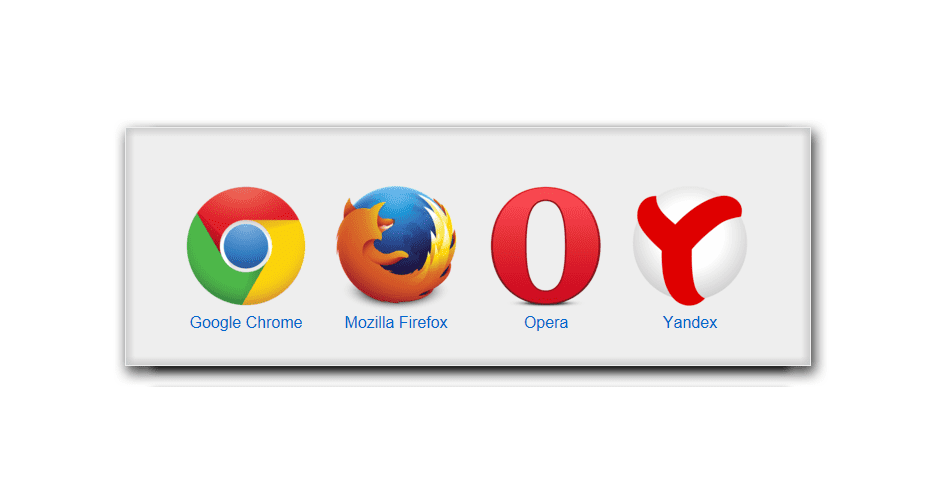
Google Chrome
На данный момент считается самым популярным. Он удобный, быстрый и имеет магазин с массой бесплатных расширений и тем. В нём можно работать в режиме анонимности. Для этого нужно нажать всего лишь одну кнопку. Это приложение постоянно обновляется, так как принадлежит самому Google и является воплощением всех современных веб-технологий. Подойдёт тем, кому нужен простой, надёжный и универсальный браузер, содержащий в себе все нужные функции.
Opera
Известна пользователям из далёкого 1994 года. Приложение тоже пользуется большой популярностью и позволяет импортировать данные из других браузеров. Это отличный браузер с бесплатным VPN, к тому же обладающий несколькими дополнительными «плюшками», такими как боковая панель с доступом к различным социальным сетям, возможность показа видео в отдельном окне и бесплатный VPN.
Если говорить о программе в общем, можно отметить её высокое быстродействие, надёжность, наличие множества расширений. Даёт возможность приватно просматривать страницы в интернете. Обеспечивает быструю, удобную работу, даже в том случае, если у вас медленный интернет. Сохраняет пароли в скрытом виде и позволяет заходить в свои аккаунты автоматически. Для мощных планшетов Opera станет отличным решением.
Firefox
Ещё один браузер с хорошим функционалом. Позволяет синхронизировать свои данные на всех используемых устройствах и при этом работать с одной учётной записью. Самостоятельно защищает от вредоносных файлов. Имеет массу интеллектуальных функций и понятных визуальных вкладок.
Firefox способен оперативно работать даже с десятком открытых вкладок. Сейчас Mozilla Corporation регулярно выпускает обновления программы для её совершенствования.
Firefox имеет открытый исходный код, поэтому именно в нём впервые появилась поддержка модификаций от сторонних разработчиков. На сегодняшний день в магазине присутствуют расширения, дополняющие функционал и внешний вид. По результатам проводимого исследования, в котором приняли участие лучшие браузеры, было выявлено, что Firefox, никому не уступает в стабильности работы. В тестах принимали участие такие гиганты, как Opera, Chrome, Safari и другие. В режиме экстремальной работы все они закрывались, а Mozilla показал наименьшее число вылетов.
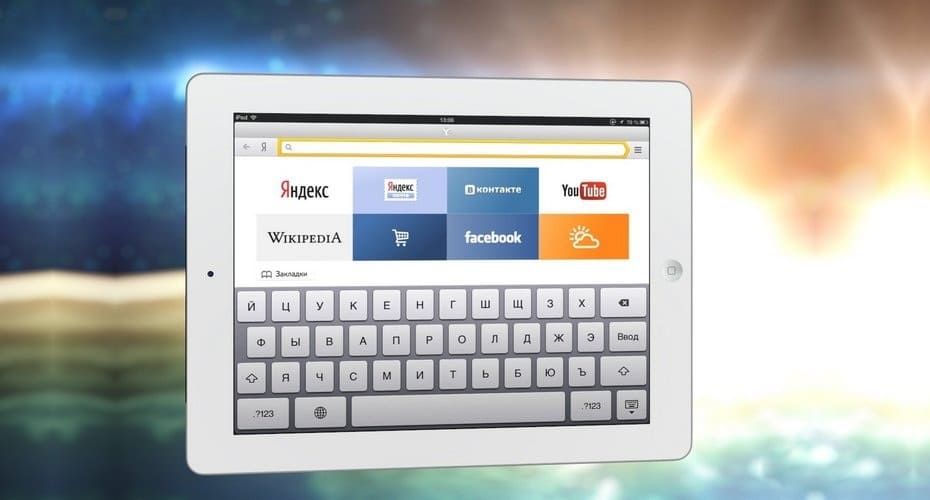
Яндекс Браузер
Лёгкий и интуитивно понятный, с высоким уровнем безопасности и самый защищённый браузер. Скачанные файлы проходят автоматическую проверку антивирусом Касперского. Сайты, имеющие плохую репутацию, подозрительные плагины и вирусы будут помечены как опасные или же, если включён родительский контроль, не откроются вовсе. Именно благодаря этим нюансам и особенностям многие отдают предпочтение этому браузеру.
Несмотря на рекомендации, выбирайте для себя программу, руководствуясь своими предпочтениями и потребностями. Независимо от мнения других в установленном браузере должно быть удобно работать именно вам. Только в таком случае программа будет считаться самой лучшей. Выбор всегда остаётся за вами. Надеемся, что статья расширит ваши знания о бесплатных программах для планшетов на Windows 10 и поможет сделать правильный выбор.
